Выручка и расходы будущих периодов в выставлении счетов по подпискам — Finance | Dynamics 365
- Статья
- Чтение занимает 16 мин
В этой статье объясняется, как настроить и использовать выручку и расходы будущих периодов в выставлении счетов по подпискам. Графики РБП всегда основываются на основном исходном документе или графике выставления счетов и зависят от него. Поскольку они создаются на основе значений по умолчанию, их нельзя вводить или создавать отдельно.
Процесс настройки и использования выручки и расходов будущих периодов происходит на нескольких страницах:
- На странице Параметры выручки и расходов будущих периодов можно определить настройки компании.

- На странице Значения по умолчанию для РБП можно настроить счета и шаблоны по умолчанию, используемые для графиков РБП.
- На страницах Шаблоны РБП и Шаблоны РБП на основе событий можно определить шаблоны, используемые для графиков РБП.
- На странице Все графики РБП можно просматривать и изменять любой график РБП.
Выручка и расходы будущих периодов могут использоваться вместе с регулярным выставлением счетов по контракту.
Параметры отсрочки выручки и расхода
Страница Параметры выручки и расходов будущих периодов содержит следующие поля.
| Поле | Описание |
|---|---|
| Вкладка График | |
| Равномерно по периодам | Указывается, следует ли использовать число дней в периоде при расчете суммы за период для графика РБП:
Эту настройку можно переопределить на уровне проводок. |
| Параметр отсрочки скидки по оплате | Укажите, создаются ли для сумм скидок и заказов на продажу отдельные графики РБП:
Примечание. Для применения скидок к номенклатурам, для которых используется функция выручки без выставления счетов, выберите параметр Отдельный график для скидки. Скидки затем могут применяться ко всем номенклатурам, независимо от того, используется ли функция выручки без выставления счетов. Если выбран параметр Объединение скидки с выручкой, скидки не могут применяться к номенклатурам, использующим функцию выручки без выставления счетов. |
| Параметр отсрочки скидки по покупке | Выберите, создаются ли для сумм скидок и заказов на покупку отдельные графики РБП:
|
| Консолидировать предыдущие периоды | Указывает, консолидируются ли строки графика РБП для предыдущих периодов: Этот параметр можно обновить на уровне проводки. |
| Дата начала отсрочки по умолчанию | Выберите правило, которое используется для определения даты начала графика РБП:
Вы можете обновить этот параметр на уровне проводки. |
| Метод краткосрочной отсрочки | Выберите краткосрочный метод РБП: Нет, Скользящие периоды или Фиксированный год. |
| Метод разноски отсрочки | Выберите метод, используемый для создания проводок РБП.
|
Примечание. Это поле доступно только в том случае, если поле Метод разноски РБП имеет значение Прибыли и убытки. Укажите, следует ли реверсировать суммы прибылей и убытков, когда сторнирование, прекращение или возмещение применяются к графику выставления счетов или к заказу на продажу: | |
| Вкладка Признание | |
| Автоматически разносить общие журналы | Укажите, будут ли автоматически разноситься записи журнала, создаваемые по выручке и расходам будущих периодов: |
| Суммировать журнал признания | Указывает, консолидируются ли ваучеры признания по умолчанию:
Вы можете обновить этот параметр на странице Обработка признания. |
| Наименование журнала по умолчанию | Выбор наименования журнала для журналов, которые создаются из процессов выручки и расходов будущих периодов, таких как обработка признания. |
| Описание строки журнала признания | Выбор описания, которое отображается в описании строки ваучера журнала: |
| Вкладка Номерные серии | Эта вкладка используется для настройки значений по умолчанию для номерных серий аренды. Мастер создания номерных серий используется для автоматического создания и назначения номерных серий. Нет необходимости изменять номерную серию, если вы не хотите вносить изменения вручную в созданные номерные серии. |
| Номер графика | Номерная серия, которая используется для графиков РБП.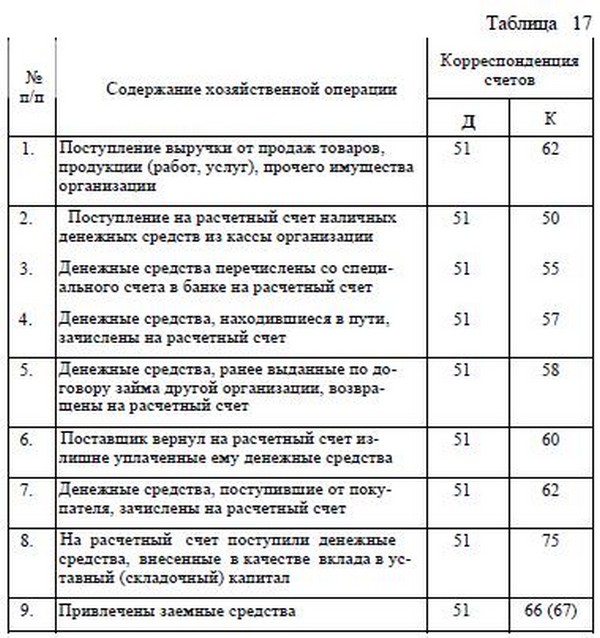 |
Шаблоны отсрочки
Страница Шаблоны РБП используется для определения шаблонов с линейным методом учета, которые используются для графиков РБП.
Ниже приведены некоторые преимущества использования шаблона:
- Длина РБП рассчитывается автоматически.
- Разрешается использовать графики РБП, у которых есть периоды, в которых признание пропускается.
- Можно автоматизировать РБП, назначая шаблон для продукта, группы продуктов, категории продуктов, клиентов или группы клиентов. Назначение шаблона выполняется на странице Значения по умолчанию для РБП.
Для шаблонов доступно несколько частот периода: ежедневно, ежемесячно или финансовые периоды.
Строки шаблона состоят из типа ( Признано или Пропущено) и длины периода. Пропущенные строки имеют сумму 0 (ноль) в строках графика РБП. Это поведение может быть полезно, если вы не хотите распознавать выручку во всех периодах.
Создание шаблона РБП
Чтобы создать шаблон РБП, выполните следующие действия.
- На странице Шаблоны РБП нажмите Создать.
- В поле Шаблон введите имя.
- В поле Описание введите описание.
- В поле Частота периодов выберите частоту периодов.
- Выберите Добавить, чтобы добавить строку в верхнюю часть списка строк, или выберите Дополнить, чтобы добавить строку в нижнюю часть списка.
- В поле Тип выберите тип периода.
- В поле Длина периода укажите длину периода.
- Нажмите Сохранить.
Значения отсрочки по умолчанию
Страница Значения по умолчанию для РБП используется для настройки счетов РБП по умолчанию для номенклатур и назначения шаблонов по умолчанию для номенклатур с возможностью отсрочки.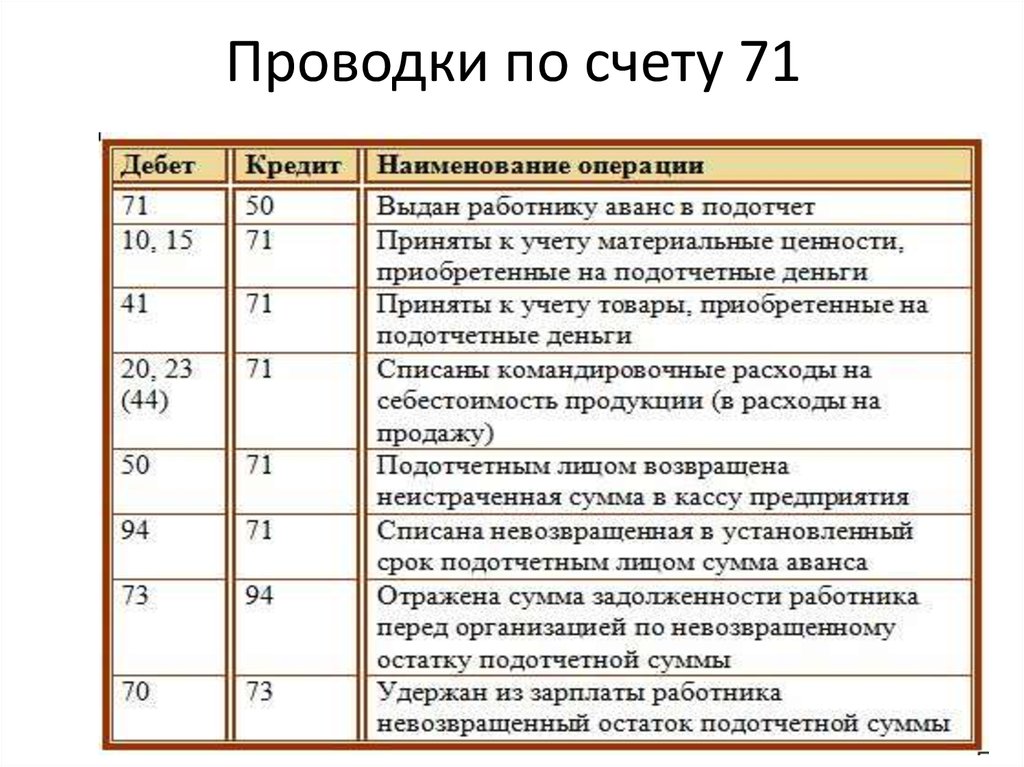 Можно также настроить счета РБП для накладных расходов и назначить шаблоны для накладных расходов с возможностью отсрочки.
Можно также настроить счета РБП для накладных расходов и назначить шаблоны для накладных расходов с возможностью отсрочки.
РБП по номенклатуре
Для проводок, имеющих номенклатуру (например, заказы на продажу), можно назначить счета и шаблоны для определённых номенклатур и клиентов. Эти параметры будут использоваться в качестве значений по умолчанию, если транзакция отложена. Чтобы сделать проводку откладываемой по умолчанию, необходимо настроить номенклатуры на странице Номенклатуры с возможностью отсрочки.
Отложить по счету
Для проводок, не имеющих номенклатур (например, общие журналы), можно указать счета РБП. Когда эти счета используются в строке проводки, проводка автоматически помечается как отложенная. Соответствующий шаблон и счет признания будут назначены строке проводки.
Все типы проводок (например, на вкладках «Заказ на продажу», «Закупки» и «Общий журнал»)
Счета на странице являются основными счетами, у которых нет финансовой аналитики.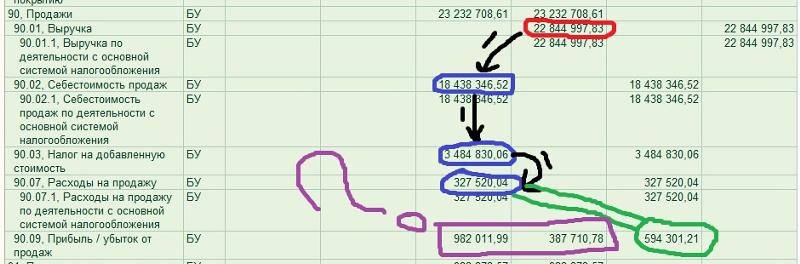 Финансовые аналитики счета признания берутся из клиента или номенклатуры на основе вашей организации.
Финансовые аналитики счета признания берутся из клиента или номенклатуры на основе вашей организации.
Каждая строка шаблона должна иметь либо шаблон линейного метода, либо шаблон на основе событий. Она не может иметь оба типа.
Для заказов на продажу
Чтобы указать значения РБП по умолчанию для заказов на продажу, выполните следующие действия.
На вкладке Заказ на продажу выберите тип РБП.
Выберите Добавить, чтобы добавить строку.
В поле Код номенклатуры выберите код номенклатуры. Код номенклатуры определяет порядок применения значений по умолчанию РБП.
Указывает, как применяется код номенклатуры:
- Если в поле Код номенклатуры задано значение Таблица или Группа, выберите связь номенклатуры в поле Связь номенклатуры.
- Если в поле Код номенклатуры задано значение Категория, выберите связь категорий в поле Связь категорий.

- Если поле Код номенклатуры имеет значение Все, значения по умолчанию применяются ко всем применимым записям.
Указывает, как применяется код счета:
- Если в поле Код счета задано значение Таблица или Группа, выберите связь счета в поле Связь счета.
- Если поле Код счета имеет значение Все, счет применяется ко всем записям.
В поле Счет ГК выберите счет ГК для РБП.
Если для поля Метод разноски РБП установлено значение Прибыли и убытки, выберите счет начальной выручки в поле Счет начальной выручки и корр. счет выручки в поле Корр. счет выручки.
Если в поле Метод краткосрочных РБП установлено значение Скользящие периоды или Фиксированный год, выберите краткосрочный счет РБП в поле Краткосрочный счет РБП.

Для шаблона можно выбрать Добавить, чтобы добавить строку.
В поле Код номенклатуры выберите код номенклатуры.
Указывает, как применяется код номенклатуры:
- Если в поле Код номенклатуры задано значение Таблица или Группа, выберите связь номенклатуры в поле Связь номенклатуры.
- Если в поле Код номенклатуры задано значение Категория, выберите связь категорий в поле Связь категорий.
- Если поле Код номенклатуры имеет значение Все, значения по умолчанию применяются ко всем применимым записям.
Указывает, как применяется код счета:
- Если в поле Код счета задано значение Таблица или Группа, выберите связь счета в поле Связь счета.
- Если поле Код счета имеет значение Все, счет применяется ко всем применимыми записям.

- Выберите шаблон линейного метода в поле Шаблон линейного метода или шаблон на основе события в поле Шаблон на основе события.
Нажмите Сохранить.
Для заказов на покупку
Чтобы указать значения РБП по умолчанию для заказов на покупку, выполните следующие действия.
На вкладке Закупки выберите тип РБП.
Выберите Добавить, чтобы добавить строку.
В поле Код номенклатуры выберите код номенклатуры.
Указывает, как применяется код номенклатуры:
- Если в поле Код номенклатуры задано значение Таблица или Группа, выберите связь номенклатуры в поле Связь номенклатуры.
- Если в поле Код номенклатуры задано значение Категория, выберите связь категорий в поле Связь категорий.

- Если поле Код номенклатуры имеет значение Все, значения по умолчанию применяются ко всем применимым записям.
Указывает, как применяется код счета:
- Если в поле Код счета задано значение Таблица или Группа, выберите связь счета в поле Связь счета.
- Если поле Код счета имеет значение Все, счет применяется ко всем применимыми записям.
В поле Счет ГК выберите счет ГК для РБП.
Если для поля Метод разноски РБП установлено значение Прибыли и убытки, выберите счет начальной выручки в поле Счет начальной выручки и корр. счет выручки в поле Корр. счет выручки.
Если в поле Метод краткосрочных РБП установлено значение Скользящие периоды или Фиксированный год, выберите краткосрочный счет РБП в поле Краткосрочный счет РБП.

Для шаблона выберите Добавить, чтобы добавить строку.
В поле Код номенклатуры выберите код номенклатуры.
Указывает, как применяется код номенклатуры:
- Если в поле Код номенклатуры задано значение Таблица или Группа, выберите связь номенклатуры в поле Связь номенклатуры.
- Если в поле Код номенклатуры задано значение Категория, выберите связь категорий в поле Связь категорий.
- Если поле Код номенклатуры имеет значение Все, значения по умолчанию применяются ко всем применимым записям.
Указывает, как применяется код счета:
- Если в поле Код счета задано значение Таблица или Группа, выберите связь счета в поле Связь счета.
- Если поле Код счета имеет значение Все, счет применяется ко всем применимыми записям.

- Выберите шаблон линейного метода в поле Шаблон линейного метода или шаблон на основе события в поле Шаблон на основе события.
Нажмите Сохранить.
Для общих журналов
Чтобы указать значения РБП по умолчанию для записей общих журналов, выполните следующие действия.
- Выберите вкладку Общий журнал.
- Для РБП выберите Добавить, чтобы добавить строку.
- Если в поле Метод краткосрочных РБП установлено значение Скользящие периоды или Фиксированный год, выберите краткосрочный счет РБП в поле Краткосрочный счет РБП.
- В поле Счет РБП выберите счет расхода будущих периодов.
- В поле Счет признания выберите счет признания.
- Если для поля Метод разноски РБП установлено значение Прибыли и убытки, выберите счет начальной выручки в поле Счет начальной выручки и корр.
 счет выручки в поле Корр. счет выручки.
счет выручки в поле Корр. счет выручки. - Выберите шаблон линейного метода в поле Шаблон линейного метода или шаблон на основе события в поле Шаблон на основе события.
- Нажмите Сохранить.
Для накладных с произвольным текстом
Чтобы указать значения РБП по умолчанию для накладных с произвольным текстом, выполните следующие действия.
Выберите вкладку Накладная с произвольным текстом.
Для РБП выберите Добавить, чтобы добавить строку.
Указывает, как применяется код счета:
- Если в поле Код счета задано значение Таблица или Группа, выберите связь счета в поле Связь счета.
- Если поле Код счета имеет значение Все, код счета применяется ко всем применимыми записям.
В поле Счет РБП выберите счет расхода будущих периодов.

Если в поле Метод краткосрочных РБП установлено значение Скользящие периоды или Фиксированный год, выберите краткосрочный счет РБП в поле Краткосрочный счет РБП.
В поле Счет признания выберите счет признания.
Если для поля Метод разноски РБП установлено значение Прибыли и убытки, выберите счет начальной выручки в поле Счет начальной выручки и корр. счет выручки в поле Корр. счет выручки.
Выберите шаблон линейного метода в поле Шаблон линейного метода или шаблон на основе события в поле Шаблон на основе события.
Нажмите Сохранить.
Для журналов накладных
Чтобы указать значения РБП по умолчанию для записей журналов накладных, выполните следующие действия.
Выберите вкладку Журнал накладных.

Для РБП выберите Добавить, чтобы добавить строку.
Указывает, как применяется код счета:
- Если в поле Код счета задано значение Таблица или Группа, выберите связь счета в поле Связь счета.
- Если поле Код счета имеет значение Все, код счета применяется ко всем применимыми записям.
В поле Счет РБП выберите счет расхода будущих периодов.
Если в поле Метод краткосрочных РБП установлено значение Скользящие периоды или Фиксированный год, выберите краткосрочный счет РБП в поле Краткосрочный счет РБП.
В поле Счет признания выберите счет признания.
Если для поля Метод разноски РБП установлено значение Прибыли и убытки, выберите счет начальной выручки в поле Счет начальной выручки и корр.
 счет выручки в поле Корр. счет выручки.
счет выручки в поле Корр. счет выручки.Выберите шаблон линейного метода в поле Шаблон линейного метода или шаблон на основе события в поле Шаблон на основе события.
Нажмите Сохранить.
Номенклатуры, отложенные по умолчанию
Используйте страницу Номенклатуры, отложенные по умолчанию, чтобы определить, какие номенклатуры откладываются по умолчанию. Можно настроить типы проводок, для которых будут откладываться номенклатуры. Можно указать, следует ли откладывать одну номенклатуру или всю группу номенклатур или категорию.
При настройке номенклатур как отложенных выберите счета и шаблоны по умолчанию на странице Значения по умолчанию для РБП. Если счета и шаблоны не выбраны, строки проводок, в которые введены эти номенклатуры, не будут откладываться.
Для номенклатур, которые отложены на основе категории продаж или покупок, с которой они связаны, параметры РБП основываются на категории. Однако если категория не выбрана в поле Связь категорий, используются параметры РБП для категории, которая имеет более высокий ранг. Например, вы добавляете категорию продаж Домашнее видео, но не категорию продаж Телевидение. При добавлении номенклатуры РБП, связанной с категорией Телевидение, для номенклатуры используются параметры РБП для категории Домашнее видео.
Однако если категория не выбрана в поле Связь категорий, используются параметры РБП для категории, которая имеет более высокий ранг. Например, вы добавляете категорию продаж Домашнее видео, но не категорию продаж Телевидение. При добавлении номенклатуры РБП, связанной с категорией Телевидение, для номенклатуры используются параметры РБП для категории Домашнее видео.
Настройка отложенных номенклатур
Чтобы настроить номенклатуры, откладываемые по умолчанию, выполните следующие действия.
На странице Номенклатуры, отложенные по умолчанию, выберите нужную вкладку: Заказ на продажу или Покупка.
Выберите Добавить, чтобы добавить строку.
В поле Код номенклатуры выберите код номенклатуры.
Указывает, как применяется код номенклатуры:
- Если в поле Код номенклатуры задано значение Группа или Таблица, выберите связь номенклатуры в поле Связь номенклатуры.

- Если в поле Код номенклатуры задано значение Категория, выберите связь категорий в поле Связь категорий.
- Если в поле Код номенклатуры задано значение Группа или Таблица, выберите связь номенклатуры в поле Связь номенклатуры.
Повторите шаги с 2 по 4 для каждой дополнительной строки, которая вам требуется.
Нажмите Сохранить.
Отложенные накладные расходы
Страница Сборы по РБП используется для определения накладных расходов, отложенных по умолчанию.
Примечание
- В настоящее время откладываемые расходы доступны только для заказов на продажу.
- Расходы могут откладываться только на уровне строки. Чтобы отложить расходы на уровне заголовка заказа на продажу, можно настроить расходы как отложенную номенклатуру на отдельной строке заказа на продажу.
- Чтобы отложить расходы для накладной с произвольным текстом, необходимо ввести накладные расходы в виде отдельной строки отложенной накладной.
- Эта функциональность недоступна для расходов на поддержку и функций разделения выручки.

Настройка отложенных сборов
Чтобы настроить отложенные расходы, выполните следующие действия.
- На странице Сборы по РБП выберите Добавить, чтобы добавить строку.
- В поле Код накладных расходов выберите код расходов.
- В поле Связь накладных расходов выберите связь накладных расходов.
- Повторите шаги с 1 по 3 для каждой дополнительной строки, которая вам требуется.
- Нажмите Сохранить.
Шаблоны отсрочки на основе событий
Страница Шаблоны РБП на основе событий используется для определения шаблонов РБП на основе событий, которые можно использовать в проводках РБП и назначить на странице Значения по умолчанию для РБП.
Создание шаблона на основе событий
Чтобы создать шаблон РБП на основе событий, выполните следующие действия.
На странице Шаблоны РБП на основе событий выберите Создать.

В поле Шаблон введите уникальное имя группы шаблонов.
В поле Описание введите описание.
В поле Тип распределения выберите тип распределения.
- Переменная сумма — распределение определенной суммы для каждой введенной строки.
- Равная сумма — распределение одной и той же суммы для каждой введенной строки.
- Процент — распределение суммы на основе процентного значения, вводимого для каждой строки.
- Процент завершения — распределение совокупного значения завершения для каждой введенной строки.
- Переменное количество — распределение определенного количества для каждой введенной строки.
Установите для параметра Создавать отдельные события для единицы значение Да, если каждая строка события должна быть равномерно разбита на количество единиц в проводке по накладной.
 Установите значение Нет, если разделение строк событий нежелательно.
Установите значение Нет, если разделение строк событий нежелательно.В поле Счет окончания срока действия выберите счет окончания срока действия.
Выберите Добавить, чтобы добавить строку в верхнюю часть списка строк, или выберите Дополнить, чтобы добавить строку в нижнюю часть списка.
В поле Описание введите описание события.
Если в поле Тип распределения задано значение Процент, укажите процент распределения в поле Процент распределения. Процент должен быть в интервале от 0 (ноль) до 100. Если поле Процент распределения оставлено пустым, процент считается равным 0. Сумма всех процентов отображается в поле Общий процент в нижней части страницы и должна равняться 100.
В поле Месяцев для окончания срока действия укажите количество месяцев, в течение которых событие является действительным.
 Дата истечения срока действия проводки по РБП автоматически вводится на основе этого значения.
Дата истечения срока действия проводки по РБП автоматически вводится на основе этого значения.Установите флажок Признавать при разноске, чтобы автоматически признавать выручку при разноске проводки. Если оставить флажок снятым, выручка должна быть признана вручную.
В поле Счет признания выберите счет признания для события, если событие использует другой счет, отличный от всего графика РБП. Это поле используется вместе с флажком Признавать при разноске.
Повторите шаги с 7 по 12 для каждой дополнительной строки, которая вам требуется.
Нажмите Сохранить.
На игле: Pfizer удвоила годовую выручку за счет COVID-19, но не оправдала ожиданий
- org/ListItem»>
Инвестиции
- Финансы
- Елена Рузлева Редакция Forbes
Американский фармацевический гигант Pfizer в 2021 году удвоил выручку. Это произошло благодаря вакцине от COVID-19 и нового противовирусного препарата Paxlovid. Без них результаты компании были бы более скромными, так что Pfizer подтверждает свое звание главного бенефициара пандемии коронавируса. В то же время прогноз менеджмента компании на 2022 год не оправдал ожиданий аналитиков, и теперь многое зависит от того, как будет выстроена коммуникация фармгиганта с инвесторами
Что случилось
Pfizer в 2021-м увеличила выручку до $81,3 млрд, это на 95% больше результатов 2020 года. Львиную долю в этот показатель привнесли препараты от COVID-19 (вакцина Comirnaty и противовирусный Paxlovid), без них выручка составила бы $44 млрд (на 6% больше, чем годом ранее), следует из отчетности. В то же время за IV квартал выручка выросла более чем вдвое по сравнению с аналогичным периодом 2020 года и составила $23,8 млрд, однако без учета вакцины и препарата Paxlovid она бы снизилась на 2%.
Львиную долю в этот показатель привнесли препараты от COVID-19 (вакцина Comirnaty и противовирусный Paxlovid), без них выручка составила бы $44 млрд (на 6% больше, чем годом ранее), следует из отчетности. В то же время за IV квартал выручка выросла более чем вдвое по сравнению с аналогичным периодом 2020 года и составила $23,8 млрд, однако без учета вакцины и препарата Paxlovid она бы снизилась на 2%.
Выручка IV квартала оказалась ниже ожиданий аналитиков, которые прогнозировали ее на уровне $24,16 млрд. В то же время прибыль на акцию составила $1,08 при консенсус-прогнозе в $0,87.
Что это значит
Pfizer стала одним из главных бенефициаров пандемии коронавируса. Компания разработала вакцину, эффективность которой по результатам испытаний составляет 95%.
В конце прошлого года в мире начал распространяться новый штамм вируса — «омикрон». Pfizer и его партнер по разработке вакцины, компания BioNTech, в начале декабря, то есть буквально через пару недель после того, как стало известно о появлении нового варианта COVID-19, провели лабораторное исследование эффективности вакцины против «омикрона».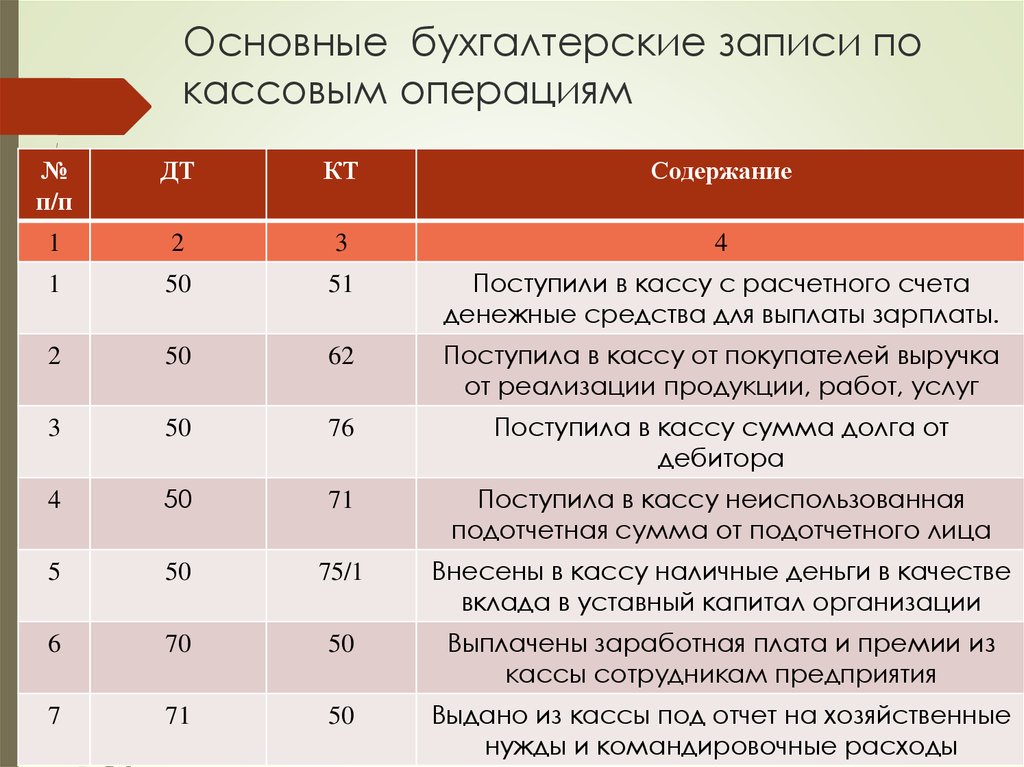 Оно показало, что две дозы вакцины не обеспечивают надежную защиту от вируса, зато три дозы способны нейтрализовать новый штамм, в степени, сравнимой с теми, которые наблюдаются при нейтрализации двумя дозами препарата других болеее ранних вариантов коронавируса. Так что кампания вакцинации и ревакцинации идет по всему миру и, судя по эпидемиологической обстановке, будет продолжаться. Как следует из презентации компании, сейчас 70% поставленных в США и Евросоюз доз вакцины от COVID-19 приходится на препарат Pfizer. И этот показатель увеличивается.
Оно показало, что две дозы вакцины не обеспечивают надежную защиту от вируса, зато три дозы способны нейтрализовать новый штамм, в степени, сравнимой с теми, которые наблюдаются при нейтрализации двумя дозами препарата других болеее ранних вариантов коронавируса. Так что кампания вакцинации и ревакцинации идет по всему миру и, судя по эпидемиологической обстановке, будет продолжаться. Как следует из презентации компании, сейчас 70% поставленных в США и Евросоюз доз вакцины от COVID-19 приходится на препарат Pfizer. И этот показатель увеличивается.
Материал по теме
Также у компании большие планы по производству противовирусного препарата Paxlovid, к концу года Pfizer рассчитывает выпустить 120 млн доз. В презентации компании для инвесторов указано, что постоянные доходы от COVID-19 останутся одной из основных составляющих ее роста до 2030 года. В 2022 году Pfizer прогнозирует выручку на уровне $98-102 млрд и называет этот показатель рекордным.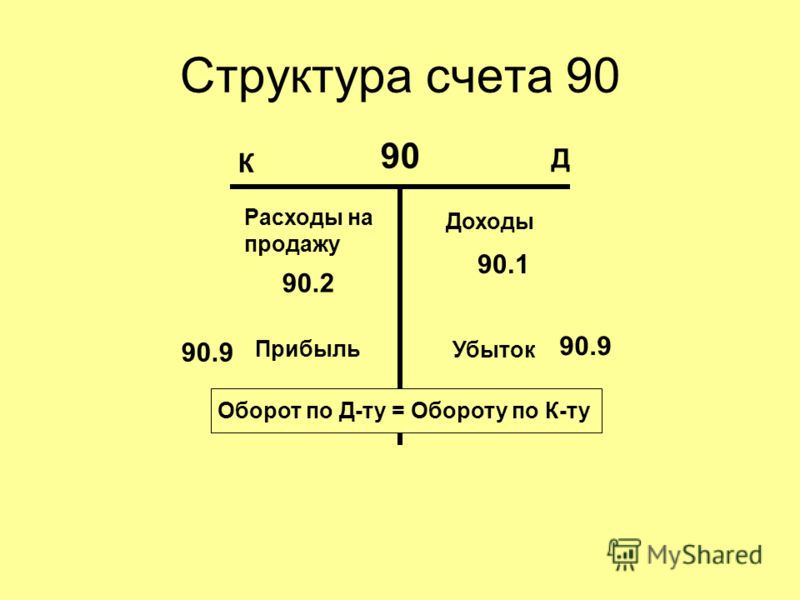
Зачем мне это знать
Несмотря на значительный рост показателей в годовом выражении, после выхода отчетности акции Pfizer начали падать — к 18:30 мск 8 февраля они снижались на 6,20%, до $49,9 за акцию. Дело в том, что прогнозы компании на следующий год не дотянули до ожиданий фондового рынка.
«Менеджмент ожидает продажи в пределах $98-102 млрд, то есть рост выручки составит 23% год к году, тогда как консенсус закладывал $104 млрд. Половину, или $54 млрд, Pfizer ожидает заработать на продаже вакцин от COVID-19. Менеджмент Pfizer повысил прогноз по продажам вакцин на 2022 год: $32 млрд принесут продажи Comirnaty и еще $22 млрд — Paxlovid», — указывает аналитик УК «Альфа-Капитал» Юлия Мельникова. Прогноз по чистой прибыли также оказался ниже ожиданий. Прибыль на акцию, как следует из отчетности, прогнозируется на уровне $6,35-6,55, в то время как консенсус ожидал $6,67.
PFE Котировки акций от TradingView
Сейчас Pfizer ждет от FDA одобрения использования вакцины от COVID-19 для детей младше пяти лет, напоминает Мельникова. Кроме того, идут испытания вакцины от «омикрона», в коммерческий оборот она должна поступить в марте этого года. «Дальнейшую динамику бумаг определит коммуникация с инвесторами», — считает она.
Кроме того, идут испытания вакцины от «омикрона», в коммерческий оборот она должна поступить в марте этого года. «Дальнейшую динамику бумаг определит коммуникация с инвесторами», — считает она.
Инвестору
Ставка на COVID-19 может сыграть злую шутку с Pfizer. В прошлом году борьба с пандемией была главным драйвером роста компании, говорит аналитик «БКС Мир инвестиций» Денис Буйволов. Однако нет определенности, сколько еще продлится пандемия, а значит, и нет определенности относительно дальнейшей динамики продаж вакцины от коронавируса и Paxlovid. «К тому же Paxlovid может каннибализировать продажи вакцины. Большинство продаж Paxlovid и Comirnaty законтрактованы, поэтому по уже заключенным контрактам в 2022 году продажи этих препаратов будут исчисляться десятками миллиардов долларов, однако после 2022 года все очень неопределенно. Без учета сегмента COVID-19 традиционный бизнес не выглядит впечатляющим», — говорит Буйволов.
Он уточнил, что текущая рыночная оценка стоимости компании близка к справедливой и находится в пределах $50 за акцию, при этом вклад вакцины и Paxlovid в эту оценку составляет около $10, а медленно растущего традиционного бизнеса — $40. «Как итог, акции не выглядят привлекательными для покупки на данном уровне», — резюмировал аналитик.
«Как итог, акции не выглядят привлекательными для покупки на данном уровне», — резюмировал аналитик.
Юлия Мельникова из «Альфа-Капитал» говорит, что инвесторы сейчас ждут детальных комментариев менеджмента Pfizer о том, как будут использоваться деньги от продаж препаратов от COVID-19, а также о дальнейшем развитии остального пакета лекарственных препаратов. От этого во многом зависит дальнейшая динамика акций.
Елена Рузлева
Редакция Forbes
#Pfizer #вакцина #фондовый рынок #COVID-19 #коронавирус
Рассылка Forbes
Самое важное о финансах, инвестициях, бизнесе и технологиях
счетов доходов | Пример | Пояснение
Что такое счет доходов?
Доходы – это активы, полученные в результате операций и коммерческой деятельности компании. Другими словами, доходы включают денежные средства или дебиторскую задолженность, полученные компанией за продажу своих товаров или услуг.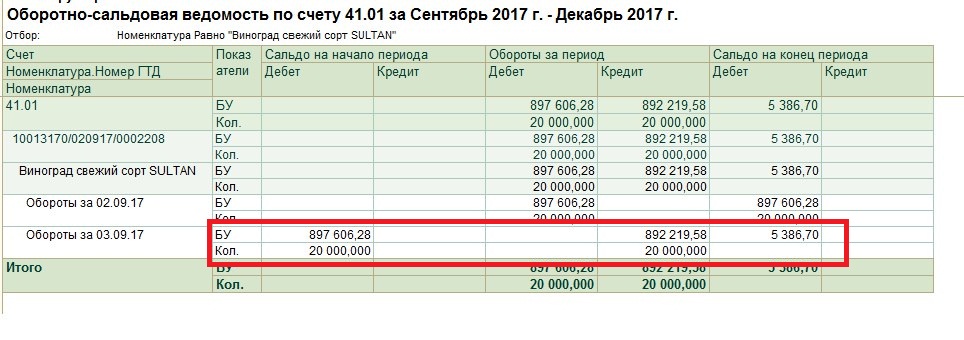
Счет выручки представляет собой счет собственных средств с кредитовым сальдо. Это означает, что кредит на Т-счете доходов увеличивает остаток на счете. Как показано в расширенном уравнении бухгалтерского учета, доходы увеличивают собственный капитал. В отличие от других счетов, счета доходов редко дебетуются, потому что доходы или доходы обычно только генерируются. Доход редко отнимается у компании.
Счет выручки дебетуется только в случае возврата товаров и возмещения продаж. В этом случае зарегистрированная продажа должна быть отменена, поскольку первоначальная продажа отменяется.
Типы счетов доходов — примеры
Существует множество различных видов счетов доходов, но все они представляют одни и те же основные понятия: компания получает денежные средства или требование на получение денежных средств за продажу или использование своих активов. Доходы обычно делятся на две разные категории: операционные доходы и внереализационные доходы или прочие доходы.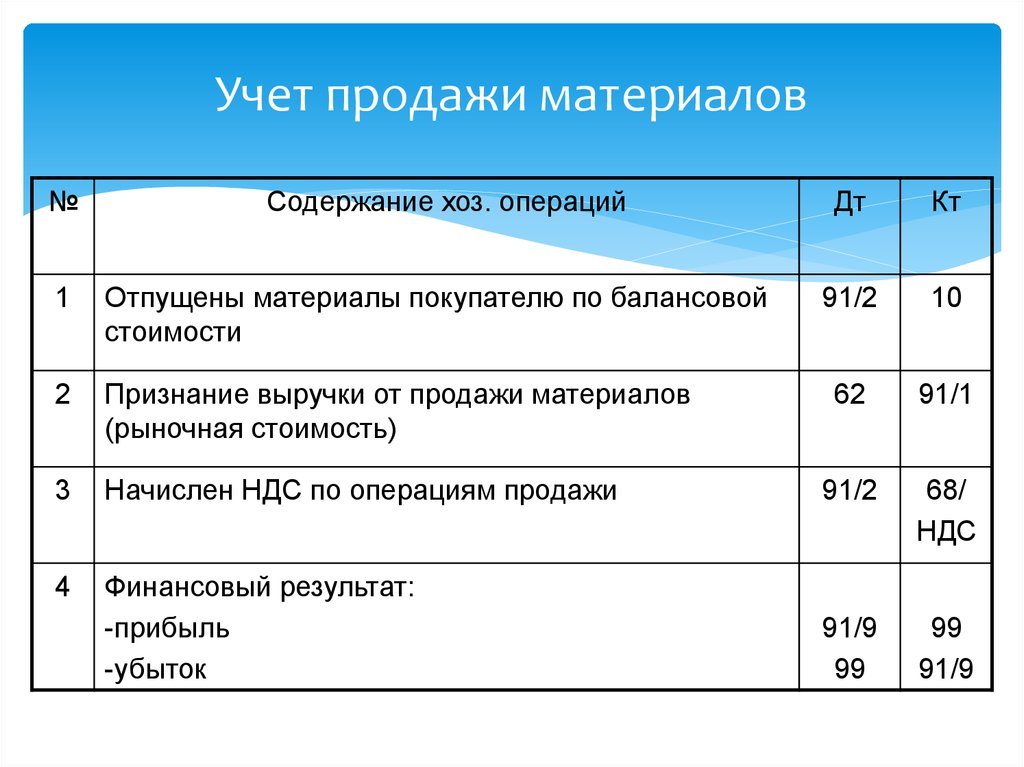
Операционные доходы
Операционные доходы получены от основной деятельности компании. Другими словами, это та область деятельности, в которой компания получает большую часть своего дохода и которую предпочитает использовать. Операционный доход Microsoft поступает от разработки и создания программного обеспечения, потому что это компания-разработчик программного обеспечения.
Вот несколько примеров операционных доходов:
Продажи — Продажа — это обмен товаров на наличные или требование на наличные. Продажи обычно осуществляются производителями, оптовыми и розничными торговцами, когда они продают свои товары покупателям. Например, розничный торговец одеждой будет отражать доход от продажи рубашки покупателю как продажу или продажу товаров 9.0005
Арендная плата – Доход от аренды получает арендодатель за то, что позволяет арендаторам проживать в его или ее здании или на земле. Арендаторам часто приходится подписывать договор аренды, в котором прописываются детали арендных платежей.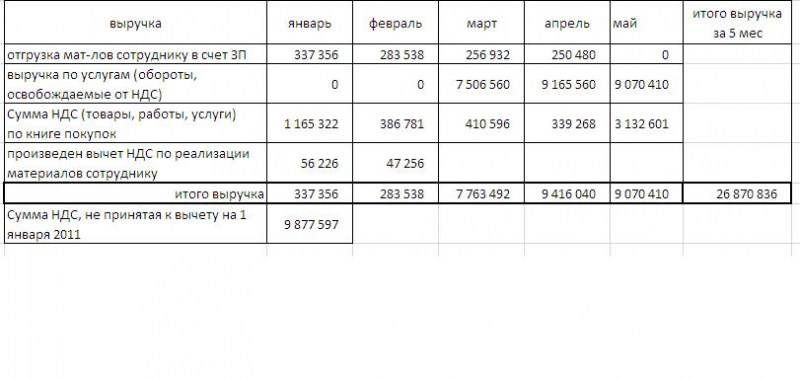 По методу начисления арендодатель учитывает доход от аренды, когда он заработан – не выплачен.
По методу начисления арендодатель учитывает доход от аренды, когда он заработан – не выплачен.
Консультационные услуги – Консультационные услуги или профессиональные услуги включают весь доход от предоставления услуги покупателю или клиенту. Например, юридическая фирма регистрирует доходы от профессиональных услуг, когда она оказывает юридические услуги клиенту.
Внереализационные доходы или другие доходы
Прочие доходы включают в себя все доходы, полученные компанией за пределами ее обычной деятельности. Обычно внереализационные доходы составляют лишь часть операционных доходов.
Вот пример внереализационных доходов:
Процентный доход – Процентный доход является наиболее распространенной формой внереализационного дохода, поскольку большинство предприятий получают небольшие проценты по своим сберегательным и текущим счетам. Процентный доход не ограничивается процентами по банковскому счету. Он также может включать проценты, полученные от дебиторской задолженности или других договоров.
Есть много других видов доходов, но это основной список. Подробнее о доходах мы поговорим позже в курсе бухгалтерского учета. Теперь давайте перейдем к разговору о расходных счетах.
Содержание
- 1 Что такое счет доходов?
- 2 Типы счетов доходов – примеры
- 2.1 Операционные доходы
- 2.2 Внереализационные доходы или другие доходы
Счета доходов) 9 (Определение, Примеры)
Счета доходов — это те счета, которые сообщают о доходах бизнеса и, следовательно, имеют кредитовые остатки. Примеры включают доходы от продаж, доходы от аренды, доходы от процентов и т. д.
Содержание
- Определение счетов доходов
- Типы счетов доходов
- Примеры счетов доходов
- Рекомендуемые статьи 5 5 Важные моменты
Типы счетов доходов
Существуют различные рабочие и нерабочие учетные записи, такие как: —
Вы можете использовать это изображение на своем веб-сайте, в шаблонах и т.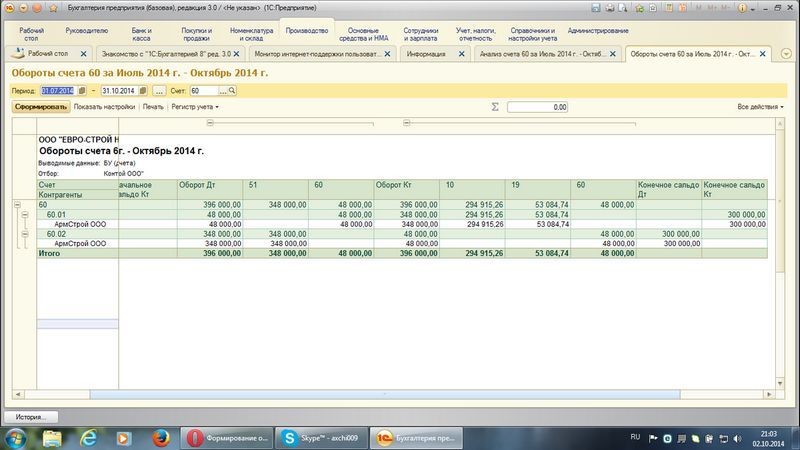 д. Пожалуйста, предоставьте нам ссылку с указанием авторства. Как указать авторство? Ссылка на статью должна быть гиперссылкой
д. Пожалуйста, предоставьте нам ссылку с указанием авторства. Как указать авторство? Ссылка на статью должна быть гиперссылкой
Например:
Источник: Отчеты о доходах (wallstreetmojo.com)
- Счет продаж
- Счет доходов от процентов
- Счет доходов от аренды
- Счет доходов от дивидендов
- Счет профессиональных доходов
Теперь давайте подробно обсудим эти счета: —
№ 1 — Счет продаж
В этом счете Доход от основной деятельности, известной как Операционная деятельность Операционная деятельность Операционная деятельность генерирует большую часть денежных потоков компании, поскольку они напрямую связаны к основным видам деятельности компании, таким как продажи, дистрибуция и производство. Подробнее, записывается. Различные коэффициенты, такие как коэффициент оборачиваемостиКоэффициент оборачиваемостиКоэффициенты оборачиваемости — это коэффициенты эффективности, которые измеряют, как бизнес оптимально использует свои активы для получения от них продаж. Вы можете определить его формулу в соответствии с типом оборота, то есть оборотом запасов, оборотом дебиторской задолженности, оборотом задействованного капитала, оборотом оборотного капитала, оборотом активов и оборотом кредиторской задолженности. читать далее, Коэффициент валовой прибылиКоэффициент валовой прибылиКоэффициент валовой прибыли оценивает долю прямой прибыли, которую компания получает от своих чистых продаж. Здесь валовая прибыль представляет собой доходы, полученные после учета стоимости проданных товаров, торговых скидок и возвратов продаж для вычета из общей выручки. Подробнее, и коэффициент чистой прибыли рассчитывается, принимая показатель этого счета в качестве базовой суммы для все расчеты отношения любой сущности.
Вы можете определить его формулу в соответствии с типом оборота, то есть оборотом запасов, оборотом дебиторской задолженности, оборотом задействованного капитала, оборотом оборотного капитала, оборотом активов и оборотом кредиторской задолженности. читать далее, Коэффициент валовой прибылиКоэффициент валовой прибылиКоэффициент валовой прибыли оценивает долю прямой прибыли, которую компания получает от своих чистых продаж. Здесь валовая прибыль представляет собой доходы, полученные после учета стоимости проданных товаров, торговых скидок и возвратов продаж для вычета из общей выручки. Подробнее, и коэффициент чистой прибыли рассчитывается, принимая показатель этого счета в качестве базовой суммы для все расчеты отношения любой сущности.
№ 2 – Счет доходов от аренды
Если основной целью деятельности компании является сдача в аренду, этот счет доходов от аренды будет называться операционным доходом, также известным как EBIT или регулярная прибыль, и является важным критерием измерения прибыли и отражает операционную эффективность предприятия. Он не принимает во внимание внереализационные прибыли или убытки, понесенные предприятиями, влияние финансового рычага и налоговые факторы. Он рассчитывается как разница между валовой прибылью и операционными расходами бизнеса. подробнее Операционный доходОперационный доходОперационный доход, также известный как EBIT или регулярная прибыль, является важным критерием измерения прибыли и отражает операционную эффективность бизнеса. Он не принимает во внимание внереализационные прибыли или убытки, понесенные предприятиями, влияние финансового рычага и налоговые факторы. Он рассчитывается как разница между валовой прибылью и операционными расходами бизнеса. Подробнее Счет/счет продаж. Но если аренда не является основной деятельностью бизнеса, то она подпадает под счета неоперационных доходов. По этому счету все дебеты и кредиты относятся только к доходам от арендной деятельности.
Он не принимает во внимание внереализационные прибыли или убытки, понесенные предприятиями, влияние финансового рычага и налоговые факторы. Он рассчитывается как разница между валовой прибылью и операционными расходами бизнеса. подробнее Операционный доходОперационный доходОперационный доход, также известный как EBIT или регулярная прибыль, является важным критерием измерения прибыли и отражает операционную эффективность бизнеса. Он не принимает во внимание внереализационные прибыли или убытки, понесенные предприятиями, влияние финансового рычага и налоговые факторы. Он рассчитывается как разница между валовой прибылью и операционными расходами бизнеса. Подробнее Счет/счет продаж. Но если аренда не является основной деятельностью бизнеса, то она подпадает под счета неоперационных доходов. По этому счету все дебеты и кредиты относятся только к доходам от арендной деятельности.
№3 – Счет процентных доходов
Проценты на капитал. На этом счете регистрируются доходы, полученные организациями от процентов, таких как проценты по срочным депозитам, проценты по возврату подоходного налога. Эти доходы получены от сберегательной деятельности, осуществленной или предпринятой организациями в течение года.
Эти доходы получены от сберегательной деятельности, осуществленной или предпринятой организациями в течение года.
#4 – Счет доходов от дивидендов
Это еще один счет внереализационных доходов, по которому доходы, полученные от дивидендов Дивиденды, относятся к той части дохода от бизнеса, которая выплачивается акционерам в качестве благодарности за инвестиции в капитал компании. Читать далее. Как правило, это доходы, полученные юридическими лицами от инвестиций в индийские компании или иностранные компании.
№ 5 – Счет профессионального дохода
В соответствии с ним регистрируются доходы от профессиональной деятельности, такие как комиссионные доходы и плата за оказанные услуги. Это также доход от основной деятельности организации, который регистрируется под этим заголовком, поэтому он известен как операционный доход. Операционный доход. Операционный доход определяется как доход, полученный физическим лицом, корпорацией или организацией от основной деятельности, которую они осуществляют на регулярной основе.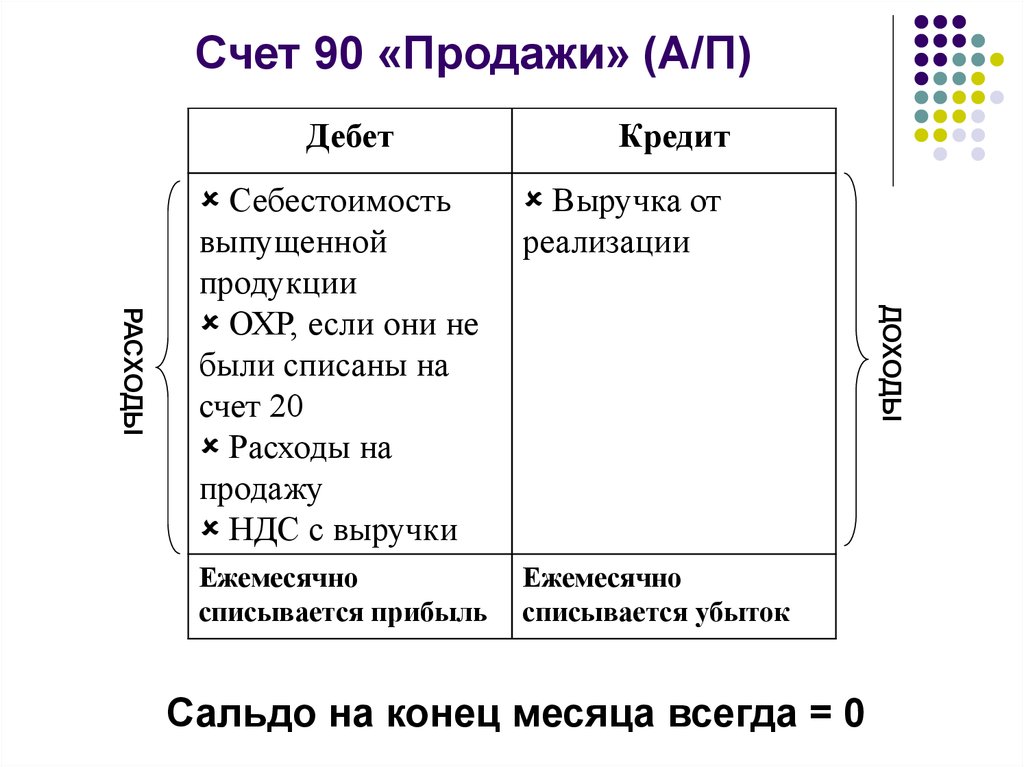 . Существует несколько способов получения дохода, но операционный доход получается за счет основной деятельности, которую организация выполняет в своей повседневной деятельности.Подробнее Аккаунт.
. Существует несколько способов получения дохода, но операционный доход получается за счет основной деятельности, которую организация выполняет в своей повседневной деятельности.Подробнее Аккаунт.
Примеры счетов доходов
Пример #1
Амит владеет магазином, который занимается торговлей товарами. Он также предоставляет услуги по ремонту некоторых товаров, которыми он занимается. Он также получает доход от фиксированных депозитов, сделанных им в банках. Доход Амита от различных видов деятельности, в которых он участвует, составляет Оборот от торговой деятельности в размере 450 000 долларов США / -; Процентный доходПроцентный доходПроцентный доход — это сумма дохода, полученного от процентных инвестиций, таких как депозитные сертификаты, сберегательные счета или другие инвестиции, и она указывается в отчете о прибылях и убытках Компании. читать дальше $ 8,000/-; Сервисные квитанции $ 150,000/-.
Подготовьте отчет о доходах для ответа на вышеуказанный вопрос и набросайте отчет о прибылях и убытках, чтобы показать эти записи.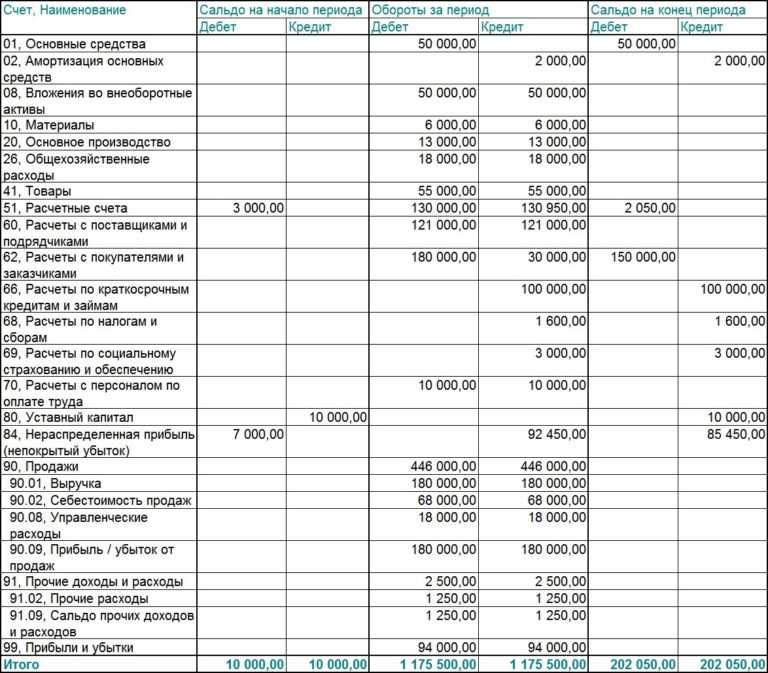
Solution
Ниже приведены счета доходов компании Amit:
Пример 2
XYZ Inc. — американская компания. В 2018–2019 финансовом году компания получила выручку из различных источников, а именно:
- Доход от продажи телевизоров 490 000 долл. США
- Доход от продажи музыкальных систем 384 000 долл. США
- Доход от продажи мобильных телефонов 1,59 долл. США8,000
- Доход от процентов по срочным вкладам $ 64,000
- Доход от услуг по ремонту $ 506,000
- Доход от возмещения подоходного налога $ 45,550
- Доход от продажи старой мебели $ 807 Доход от продажи активов $ 807 90
- Доход от продажи инвестиций $ 315 650
- Доход от дивидендов $ 167 850
Вы должны подготовить отчеты о доходах для всех вышеуказанных доходов, полученных XYZ Inc.
Решение
Ниже приведены счета доходов XYZ Inc.:
Важные моменты
При передаче записей в счете доходов необходимо учитывать различные моменты.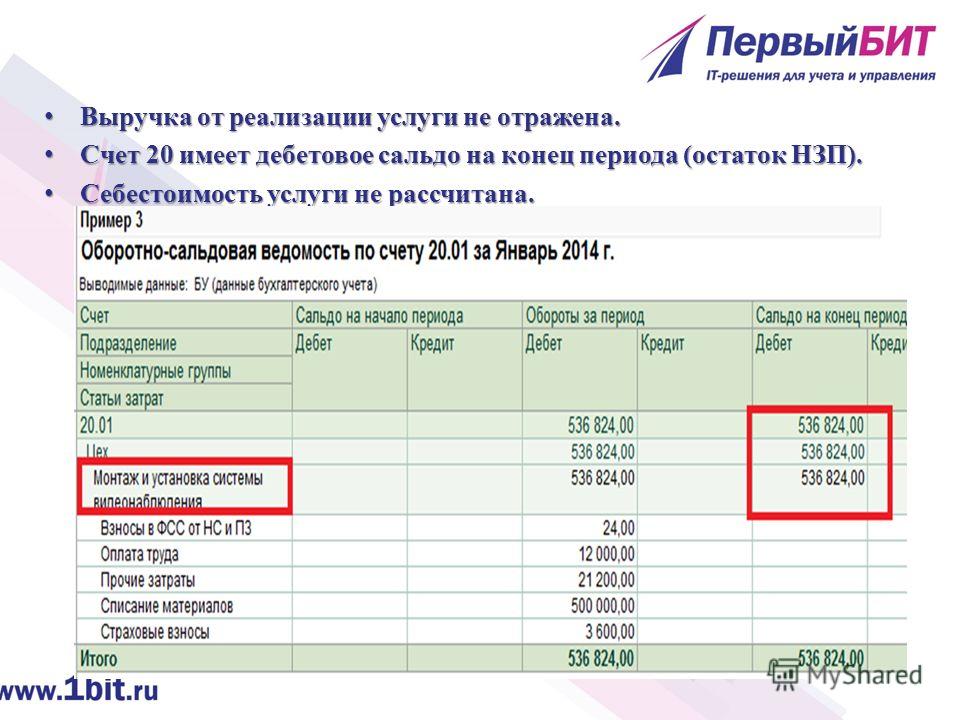 Основные моменты обсуждаются ниже: —
Основные моменты обсуждаются ниже: —
- Это доход, полученный бизнесом от операционной и неоперационной деятельности.
- Его также называют продажами, оборотом, поступлениями и т. д.
- Выручка – это доход, полученный от бизнеса в денежной форме или в ее эквивалентеДенежные средства или их эквивалентыДенежные средства и их эквиваленты – это активы, представляющие собой краткосрочные и высоколиквидные инвестиции, которые могут быть легко конвертированы в наличные деньги и имеют низкий риск колебания цен. Наличные и бумажные деньги, казначейские векселя США, недепонированные квитанции и средства денежного рынка – это примеры. Обычно они находятся в виде строки в верхней части балансового актива. читать далее.
- Это Главная книгаГлавная книгаГлавная книга — это учетная запись, в которой собраны все финансовые операции фирмы для обеспечения точных записей в финансовой отчетности. Двойная бухгалтерия требует, чтобы балансовый отчет гарантировал, что сумма его дебетовой стороны равна общей сумме кредитовой стороны.
 Главная книга помогает достичь этой цели путем составления журнальных записей и учета бухгалтерских расчетов.
Читать далееГлавная книга — это бухгалтерская запись, в которой собраны все финансовые операции фирмы для обеспечения точных записей в финансовых отчетах. Двойная бухгалтерия требует, чтобы балансовый отчет гарантировал, что сумма его дебетовой стороны равна общей сумме кредитовой стороны. Главная книга помогает достичь этой цели путем составления журнальных записей и учета бухгалтерских расчетов.
Читать далееГлавная книга — это бухгалтерская запись, в которой собраны все финансовые операции фирмы для обеспечения точных записей в финансовых отчетах. Двойная бухгалтерия требует, чтобы балансовый отчет гарантировал, что сумма его дебетовой стороны равна общей сумме кредитовой стороны. Главная книга помогает достичь этой цели путем составления журнальных записей и учета бухгалтерских расчетов.
подробнее аккаунты, которые периодически готовятся для любого бизнеса.
Главная книга помогает достичь этой цели путем составления журнальных записей и учета бухгалтерских расчетов.
Читать далееГлавная книга — это бухгалтерская запись, в которой собраны все финансовые операции фирмы для обеспечения точных записей в финансовых отчетах. Двойная бухгалтерия требует, чтобы балансовый отчет гарантировал, что сумма его дебетовой стороны равна общей сумме кредитовой стороны. Главная книга помогает достичь этой цели путем составления журнальных записей и учета бухгалтерских расчетов.
Читать далееГлавная книга — это бухгалтерская запись, в которой собраны все финансовые операции фирмы для обеспечения точных записей в финансовых отчетах. Двойная бухгалтерия требует, чтобы балансовый отчет гарантировал, что сумма его дебетовой стороны равна общей сумме кредитовой стороны. Главная книга помогает достичь этой цели путем составления журнальных записей и учета бухгалтерских расчетов.
подробнее аккаунты, которые периодически готовятся для любого бизнеса. - Названия учетных записей доходов описывают тип доходов.



 Частичные периоды (например, периоды в начале или конце графика РБП) будут рассчитываться пропорционально.
Частичные периоды (например, периоды в начале или конце графика РБП) будут рассчитываться пропорционально.
 Создается один график РБП, и сумма скидки и сумма расходов разносятся на один и тот же счет РБП.
Создается один график РБП, и сумма скидки и сумма расходов разносятся на один и тот же счет РБП. Если дата проводка приходится на первое число, используется дата проводки. В противном случае используется первое число следующего месяца.
Если дата проводка приходится на первое число, используется дата проводки. В противном случае используется первое число следующего месяца. При разноске проводок можно просмотреть ваучер по накладной, чтобы увидеть дополнительные записи, которые балансируют суммы первоначального учета и зачета учета.
При разноске проводок можно просмотреть ваучер по накладной, чтобы увидеть дополнительные записи, которые балансируют суммы первоначального учета и зачета учета.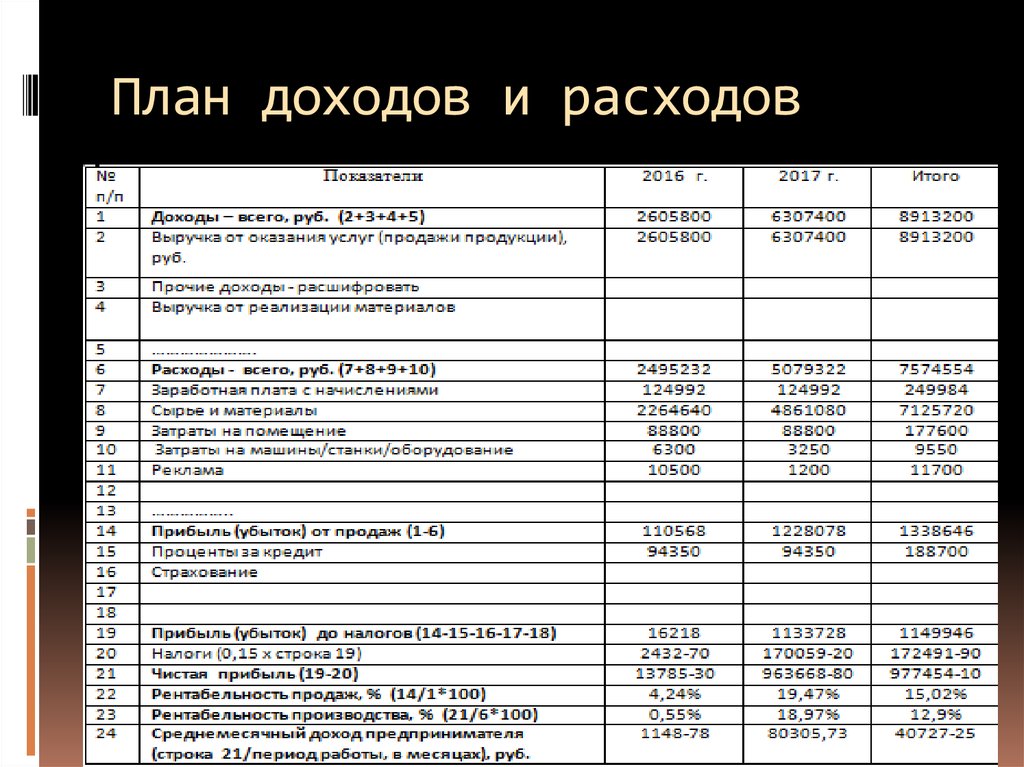 Все строки в ваучере, имеющие один и тот же счет, консолидируются в одну строку.
Все строки в ваучере, имеющие один и тот же счет, консолидируются в одну строку.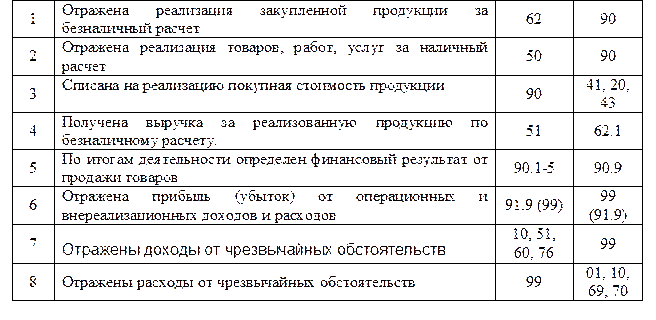


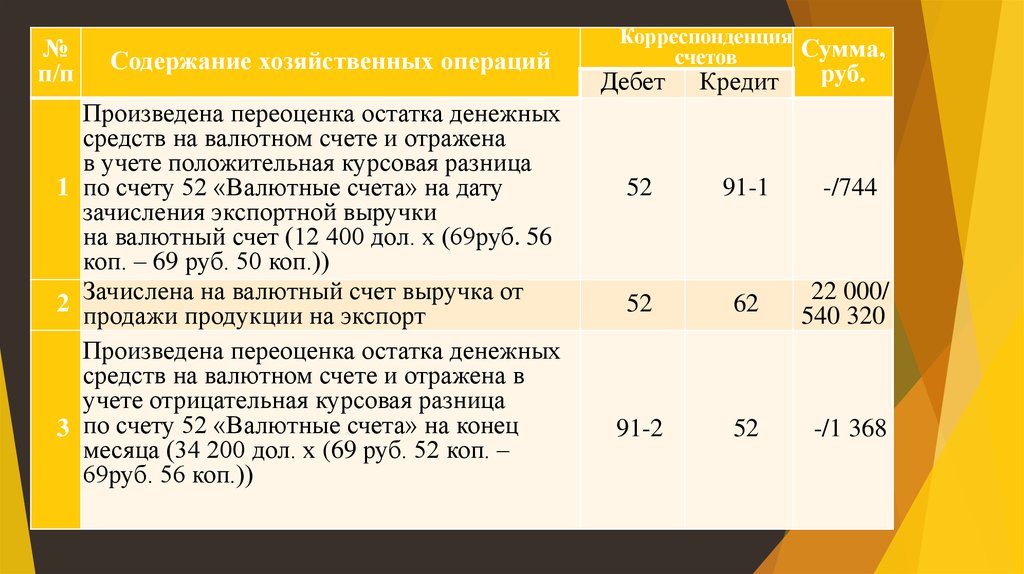


 счет выручки в поле Корр. счет выручки.
счет выручки в поле Корр. счет выручки.
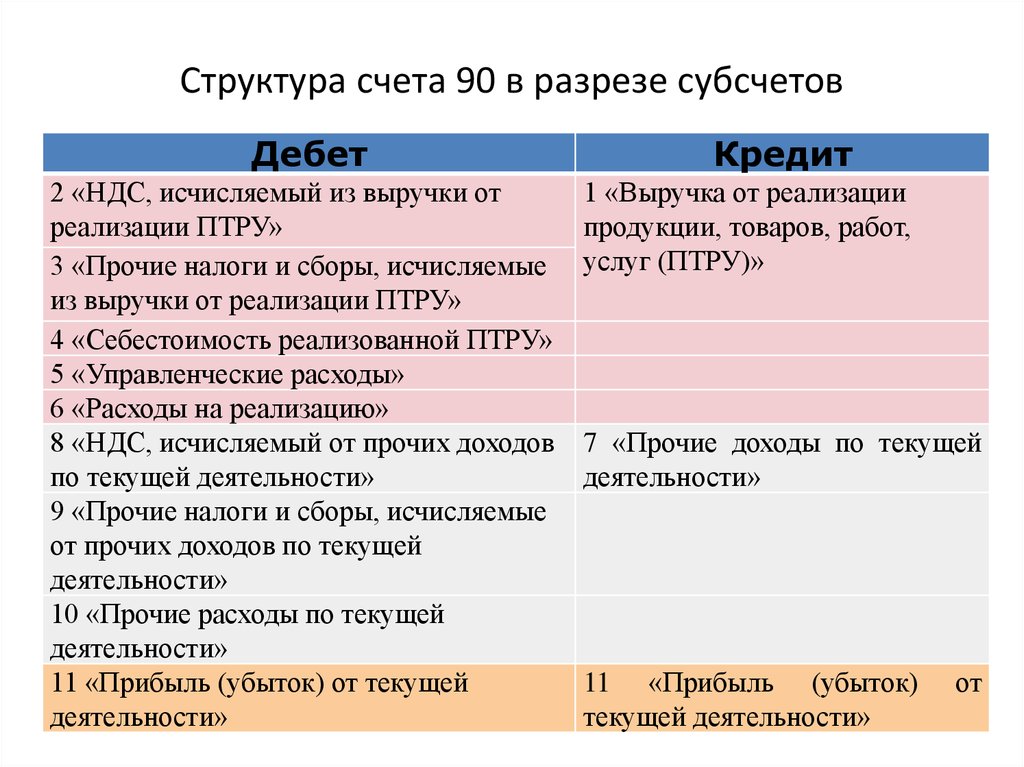
 счет выручки в поле Корр. счет выручки.
счет выручки в поле Корр. счет выручки.
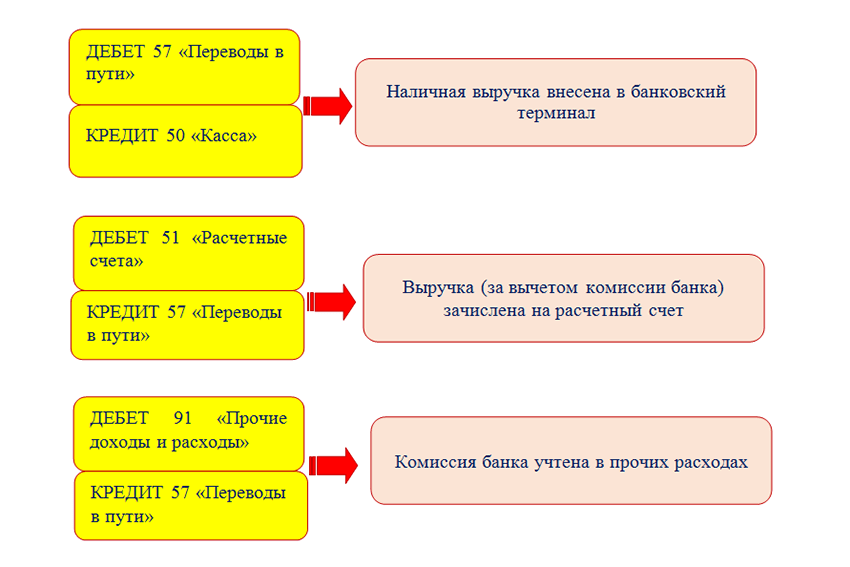

 Установите значение Нет, если разделение строк событий нежелательно.
Установите значение Нет, если разделение строк событий нежелательно.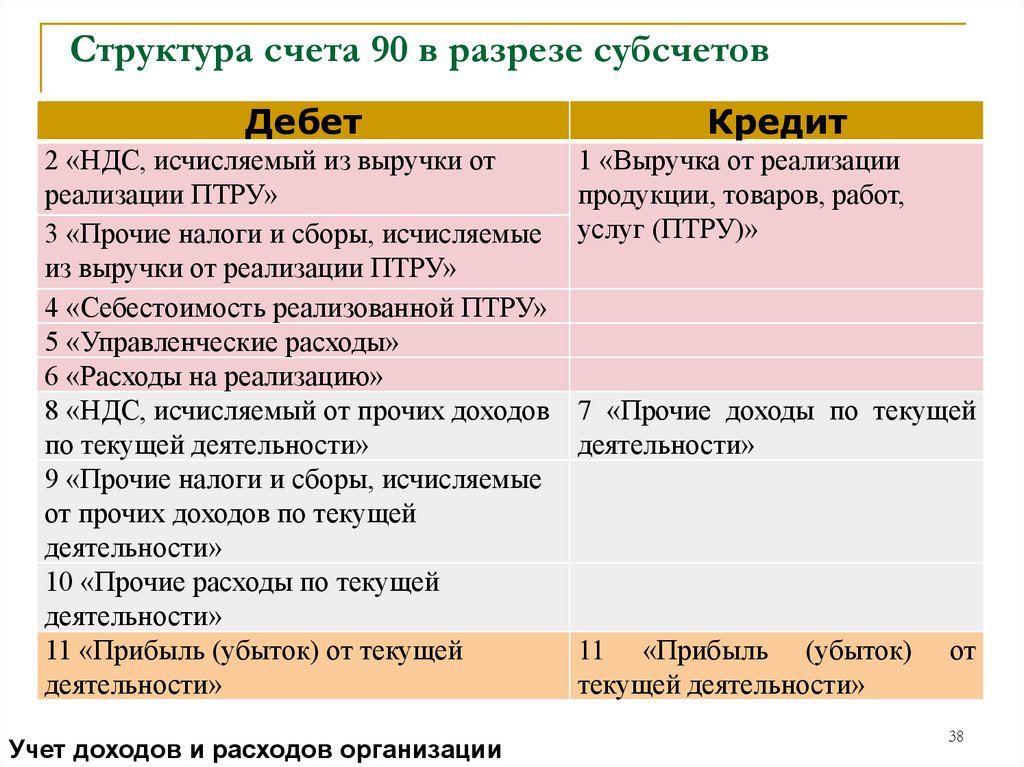 Дата истечения срока действия проводки по РБП автоматически вводится на основе этого значения.
Дата истечения срока действия проводки по РБП автоматически вводится на основе этого значения.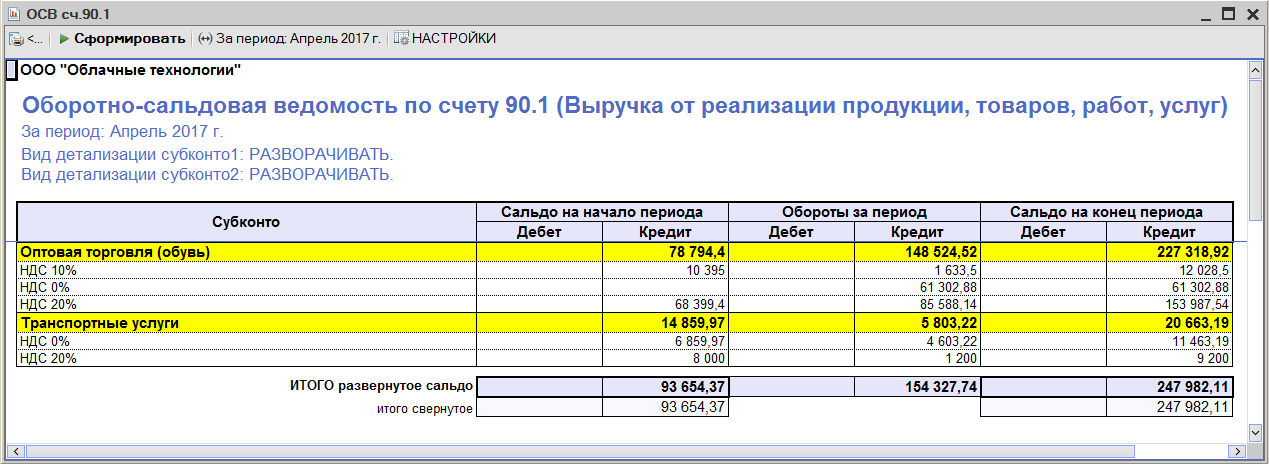 Главная книга помогает достичь этой цели путем составления журнальных записей и учета бухгалтерских расчетов.
Читать далееГлавная книга — это бухгалтерская запись, в которой собраны все финансовые операции фирмы для обеспечения точных записей в финансовых отчетах. Двойная бухгалтерия требует, чтобы балансовый отчет гарантировал, что сумма его дебетовой стороны равна общей сумме кредитовой стороны. Главная книга помогает достичь этой цели путем составления журнальных записей и учета бухгалтерских расчетов.
Читать далееГлавная книга — это бухгалтерская запись, в которой собраны все финансовые операции фирмы для обеспечения точных записей в финансовых отчетах. Двойная бухгалтерия требует, чтобы балансовый отчет гарантировал, что сумма его дебетовой стороны равна общей сумме кредитовой стороны. Главная книга помогает достичь этой цели путем составления журнальных записей и учета бухгалтерских расчетов.
подробнее аккаунты, которые периодически готовятся для любого бизнеса.
Главная книга помогает достичь этой цели путем составления журнальных записей и учета бухгалтерских расчетов.
Читать далееГлавная книга — это бухгалтерская запись, в которой собраны все финансовые операции фирмы для обеспечения точных записей в финансовых отчетах. Двойная бухгалтерия требует, чтобы балансовый отчет гарантировал, что сумма его дебетовой стороны равна общей сумме кредитовой стороны. Главная книга помогает достичь этой цели путем составления журнальных записей и учета бухгалтерских расчетов.
Читать далееГлавная книга — это бухгалтерская запись, в которой собраны все финансовые операции фирмы для обеспечения точных записей в финансовых отчетах. Двойная бухгалтерия требует, чтобы балансовый отчет гарантировал, что сумма его дебетовой стороны равна общей сумме кредитовой стороны. Главная книга помогает достичь этой цели путем составления журнальных записей и учета бухгалтерских расчетов.
подробнее аккаунты, которые периодически готовятся для любого бизнеса.